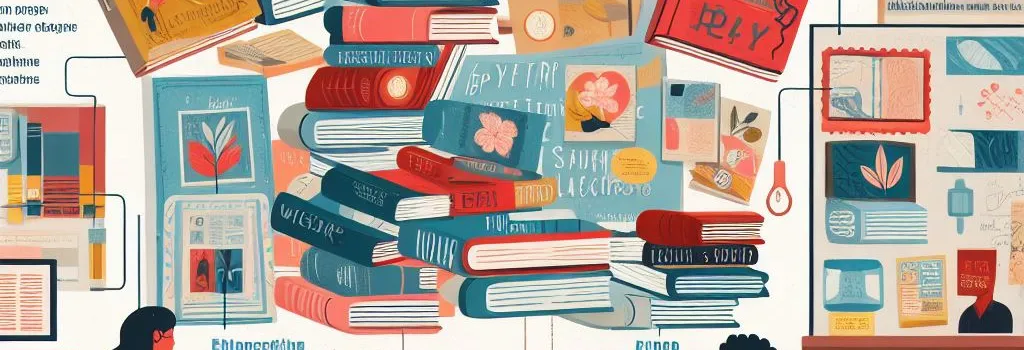Você está criando um site e deseja adicionar imagens para torná-lo visualmente atraente? Neste artigo, vamos mostrar passo a passo como colocar uma imagem no HTML. É um processo simples que permitirá que você exiba imagens em seu site de forma fácil e eficiente. Vamos começar!
1. Escolha a imagem adequada
O primeiro passo é escolher a imagem que você deseja adicionar ao seu site. Certifique-se de selecionar uma imagem de alta qualidade que esteja relacionada ao conteúdo do seu site. Se você não tem uma imagem própria, existem vários bancos de imagens gratuitos disponíveis na web, como o Unsplash e o Pixabay, onde você pode encontrar uma ampla variedade de opções.
2. Salve a imagem no seu projeto
Após escolher a imagem, salve-a no diretório do seu projeto. Certifique-se de mantê-la organizada em uma pasta específica para as imagens do seu site. Isso facilitará o gerenciamento e a referência das imagens posteriormente.
3. Use a tag ![]() para exibir a imagem
para exibir a imagem
Agora, vamos inserir a imagem no seu código HTML. Utilizaremos a tag para isso. Veja o exemplo abaixo:
<img src="caminho/da/imagem.jpg" alt="Descrição da imagem">Na tag , o atributo “src” define o caminho da imagem, ou seja, o local onde ela está salva no seu projeto. O atributo “alt” permite adicionar uma descrição textual da imagem, que será exibida caso a imagem não possa ser carregada ou para fins de acessibilidade.
4. Especifique o tamanho da imagem
É recomendável especificar o tamanho da imagem para evitar problemas de layout. Você pode definir a largura e a altura da imagem usando os atributos “width” e “height”. Veja o exemplo:
<img src="caminho/da/imagem.jpg" alt="Descrição da imagem" width="300" height="200">Lembre-se de ajustar os valores de largura e altura de acordo com suas preferências e necessidades.
5. Adicione atributos adicionais
Além dos atributos mencionados anteriormente, você pode adicionar outros atributos às suas imagens para melhorar sua usabilidade e desempenho. Aqui estão alguns exemplos:
- title: adiciona um texto de dica quando o usuário passa o mouse sobre a imagem;
- loading: especifica como a imagem deve ser carregada. Os valores possíveis são “lazy” (carregamento preguiçoso) e “eager” (carregamento imediato);
- decoding: define como o navegador deve decodificar a imagem. O valor padrão é “auto”, mas você pode alterá-lo para “async” ou “sync” para controlar o processo de decodificação;
- srcset: permite especificar várias versões da imagem com diferentes tamanhos ou resoluções.
6. Caminhos relativos e absolutos
Quando você define o atributo “src” da tag , pode usar caminhos relativos ou absolutos. Caminhos relativos são especificados em relação à localização do arquivo HTML que contém a imagem. Por exemplo:
<img src="imagens/imagem.jpg" alt="Descrição da imagem">Nesse exemplo, a imagem está localizada em uma pasta chamada “imagens” dentro do diretório do arquivo HTML.
Por outro lado, caminhos absolutos são especificados usando o endereço completo do arquivo. Por exemplo:
<img src="https://www.exemplo.com/imagens/imagem.jpg" alt="Descrição da imagem">Nesse caso, a imagem está hospedada em um servidor externo e é acessada por meio de seu URL completo.
7. Adicione um link à imagem
Se desejar que a imagem seja clicável e redirecione para outra página ou recurso, você pode envolvê-la com uma tag . Veja o exemplo:
<a href="https://www.exemplo.com">
<img src="caminho/da/imagem.jpg" alt="Descrição da imagem">
</a>Aqui, a imagem se torna um link para o URL especificado no atributo “href” da tag .
Conclusão
Adicionar imagens ao seu site em HTML é uma maneira eficaz de torná-lo visualmente atraente e envolvente para os visitantes. Ao seguir as etapas mencionadas neste artigo, você aprenderá como colocar uma imagem no HTML de forma simples e otimizada.
Perguntas Frequentes
Você pode redimensionar uma imagem no HTML usando os atributos “width” e “height” na tag . Basta definir os valores desejados para ajustar o tamanho da imagem.
Sim, é uma prática recomendada atribuir um texto alternativo a todas as imagens. Isso é útil para fins de acessibilidade e também é exibido quando a imagem não pode ser carregada.
Embora imagens de alta resolução possam melhorar a qualidade visual do seu site, elas também podem aumentar o tamanho do arquivo e afetar o tempo de carregamento. É importante encontrar um equilíbrio entre a qualidade da imagem e o desempenho do site.
Sim, você pode centralizar uma imagem no HTML usando CSS. Adicione a propriedade “display: block” e “margin: 0 auto” ao elemento para centralizá-lo horizontalmente.
Sim, você pode usar imagens animadas, como GIFs, no HTML. Basta definir o arquivo GIF como o valor do atributo “src” na tag e a animação será reproduzida automaticamente.
- Como Colocar uma Imagem no HTML
- O Que É UX e UI: A Importância da Experiência do Usuário e da Interface do Usuário
- Trabalhando com Marketing Digital: Um Guia Completo para o Sucesso Online
- Projeto HTML, CSS e JavaScript: Construindo uma Web Interativa
- Converter HTML em PNG: Uma solução eficaz para capturar e compartilhar seu conteúdo